文章详情页
win10麦克风消除杂音步骤分享
因为疫情影响,许多用户开始在家办公,网络会议也变成了常态,有时候大家在使用麦克风收音时会遇到杂音的情况,下面就让小编介绍下消除杂音的方法吧。
方法/步骤分享:
一、找到右下角的喇叭图标,如图。
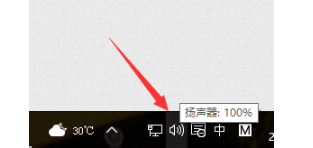
二、右键选择录音设备,进入麦克风设置界面。
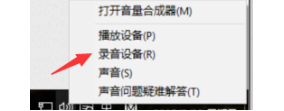
三、在这里可以看到我们的麦克风设备是否在工作,右键默认麦克风,选择属性。
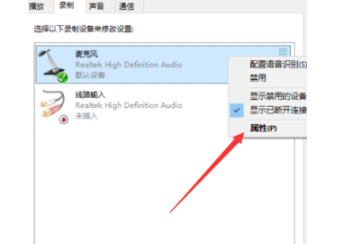
四、在增强选项栏下,我们可以选择噪音抑制和回声消除两个选项
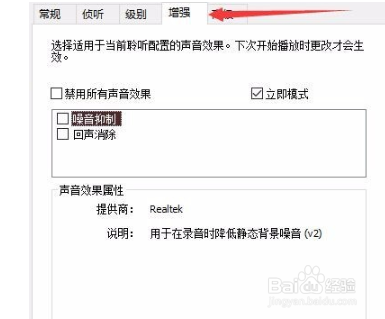
五、设置完成后点击确定保存即可。
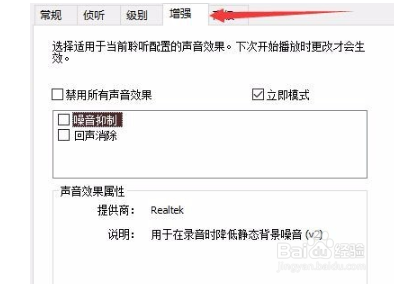
总结
1、找到右下角的喇叭图标,如图。
2、右键选择录音设备,进入麦克风设置界面。
3、在这里可以看到我们的麦克风设备是否在工作,右键默认麦克风,选择属性。
4、在增强选项栏下,我们可以选择噪音抑制和回声消除两个选项,设置完成后点击确定保存即可
以上就是好吧啦网小编今日为大家带来的win10麦克风有杂音如何消除,更多软件教程尽在好吧啦网软件教程专区!
相关文章:
1. Fdisk硬盘分区图文教程(超详细)2. Win10命令提示符被禁止使用怎么办?3. Kylin(麒麟系统) 同时挂载USB闪存盘和移动硬盘的方法及注意事项4. Win10如何取消更新并关机?Win10关闭更新并关机的方法5. 统信UOS系统怎么禁止窗口特效? 统信关闭窗口特效的技巧6. Win7电脑亮度怎么调?Win7调节屏幕亮度方法7. 统信uos系统怎么管理打印界面和打印队列?8. 联想电脑怎么装win7系统?U盘装lenovo win7 32位详细图文教程9. Windows11下载卡着不动怎么办?Windows11下载卡着不动解决方法10. Win11 22000.176搜索打不开怎么解决?Win11 22000.176搜索打不开解决方法
排行榜

 网公网安备
网公网安备